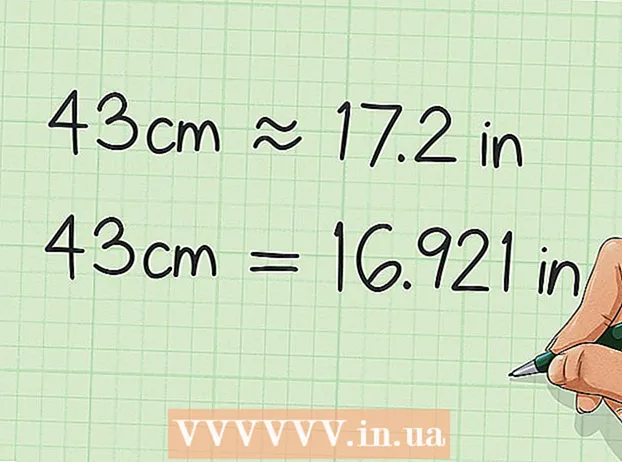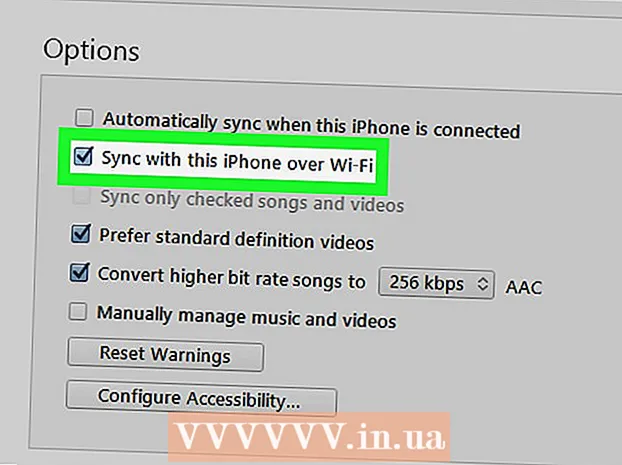Автор:
John Stephens
Дата создания:
24 Январь 2021
Дата обновления:
29 Июнь 2024

Содержание
Это статья, которая поможет вам сбросить утерянный пароль учетной записи Microsoft Outlook. В настоящее время Microsoft Outlook является официальным поставщиком услуг электронной почты для любого адреса электронной почты "@ hotmail.com", поэтому вы будете использовать Outlook для сброса паролей Hotmail, Live и / или учетной записи. Outlook.
Шаги
Метод 1 из 2: по телефону
Откройте Outlook, нажав на приложение Outlook с синей буквой «O» в белом поле.

Touch Начать (Начать). Пропустите этот шаг, если у вас уже открыт Outlook.- Вам следует сбрасывать пароль Outlook только в том случае, если вы не вошли в Outlook на смартфоне или планшете, или если ваша учетная запись была только что изменена.

Введите свой адрес электронной почты в поле для ввода данных в середине страницы.
Touch Добавить аккаунт (Добавить учетную запись) под полем адреса электронной почты для доступа к странице ввода пароля.
- Пропустите этот шаг, если вы входите в Outlook после сброса пароля или переустановки приложения Outlook.

Коснитесь пути Забыл мой пароль (Забыли пароль) находится в нижней части экрана.
Установите флажок «Я забыл свой пароль» вверху страницы.
Touch следующий (Продолжить) внизу экрана.
Введите проверочный код. Коснитесь поля «Введите символы, которые вы видите», затем введите символы в поле кода над полем ввода.
- Вы можете прикоснуться новый (Новый) рядом с полем, содержащим код, чтобы увидеть новый код.
- Обратите внимание: буквы и цифры в ячейке, содержащей код, чувствительны к регистру.
выберите следующий.
Нажмите на опцию, чтобы восстановить свою учетную запись. Ты можешь выбрать Эл. адрес или Текст (Сообщение) здесь.
- Если вы не зарегистрировали свой резервный номер телефона, вы просто видите опцию Эл. адрес Вот.
- Если вы не зарегистрировали учетную запись или номер телефона для восстановления, выберите У меня нет ничего из этого (У меня нет этой информации) выберите следующий, затем введите свой резервный адрес электронной почты и следуйте инструкциям на экране. Это действие, которое поможет вам восстановить вашу учетную запись.
Введите свой адрес электронной почты или номер телефона. Нажмите на поле ввода под выбранным вариантом восстановления и введите свой адрес электронной почты (если вы выберете Эл. адрес) или последние 4 цифры вашего номера телефона (если вы выберете Текст) для подтверждения вашей личности.
Touch Отправить код (Отправить код) в правом нижнем углу страницы. Код восстановления будет отправлен на ваш адрес электронной почты или номер телефона.
Получить код восстановления можно следующим образом:
- Эл. адрес - Откройте резервную учетную запись электронной почты, выберите адрес электронной почты из раздела «Группа учетной записи Microsoft» и посмотрите код рядом с заголовком «Код безопасности».
- Текст Откройте приложение для обмена сообщениями в телефоне, коснитесь сообщения, отправленного от Microsoft (обычно это шестизначный номер телефона), и посмотрите код в сообщении.
Введите код восстановления. Коснитесь поля «Введите код», затем введите код, полученный с адреса электронной почты или номера телефона, и выберите следующий (Продолжать). Если вы введете правильный код, вы попадете на страницу сброса пароля.
Введите ваш новый пароль. Введите новый пароль в поля «Новый пароль» и «Повторно введите пароль», затем выберите следующий.
выберите следующий (Продолжение), когда его спросят. Это вернет вас на страницу входа, чтобы вы могли войти в свою учетную запись с новым паролем. рекламное объявление
Метод 2 из 2: на компьютере
Откройте страницу сброса пароля, посетив https://account.live.com/resetpassword.aspx из веб-браузера.
Установите флажок «Я забыл свой пароль» вверху страницы.
Нажмите следующий (Продолжить) внизу страницы.
Введите ваш адрес электронной почты. Введите адрес Hotmail, Live или Outlook, для которого вы хотите сбросить пароль на этом этапе.
- Вы также можете ввести свое имя пользователя Skype или номер телефона, если это относится к вашей учетной записи.
Введите проверочный код. Вы введете код в поле под полем адреса электронной почты в поле «Введите символы, которые вы видите» в нижней части страницы.
- Вы можете нажать новый (Новый) рядом с полем, содержащим код, чтобы увидеть новый код.
- Обратите внимание, что буквы и цифры в ячейке, содержащей код, чувствительны к регистру.
Нажмите следующий.
Выберите вариант сброса, нажав Текст (Сообщение) или Эл. адрес на этой странице.
- Если вы не зарегистрировали свой резервный номер телефона, вы просто видите опцию Эл. адрес Вот.
- Если вы не зарегистрировали адрес электронной почты или резервный номер телефона, выберите У меня нет ничего из этого (У меня их нет) и нажмите следующий, затем введите свой резервный адрес электронной почты и следуйте инструкциям на экране. Это действие, которое поможет вам восстановить вашу учетную запись.
Введите свой адрес электронной почты или номер телефона. Пожалуйста, введите свой адрес электронной почты в поле ниже вариантов Эл. адрес, или введите последние 4 цифры своего номера телефона в поле под опциями Текст.
Нажмите кнопку Отправить код (Отправить код) синим цветом внизу страницы. Код восстановления будет отправлен на ваш адрес электронной почты или номер телефона.
Получить код восстановления можно следующим образом:
- Эл. адрес - Откройте резервный адрес электронной почты, выберите адрес электронной почты из группы «Microsoft account team» и просмотрите код рядом с заголовком «Защитный код».
- Текст Откройте приложение для обмена сообщениями в телефоне, коснитесь сообщения, отправленного от Microsoft (обычно это шестизначный номер телефона), и посмотрите код в сообщении.
Введите код восстановления. Введите код в поле посередине страницы и нажмите следующий. Как только вы введете правильный код, вы попадете на страницу сброса пароля.
Введите ваш новый пароль. Введите новый пароль в поля «Новый пароль» и «Повторно введите пароль», затем выберите следующий.
Нажмите следующий когда спросили. Вы вернетесь на страницу входа, чтобы вы могли войти в свою учетную запись с новым паролем. рекламное объявление
Совет
- Нет адреса электронной почты службы поддержки или номера телефона, с которым можно связаться, если у вас возникнут проблемы с учетной записью, например, вы забудете свой пароль, но инструкции по сбросу пароля в этой статье достаточны, чтобы помочь вам.
Предупреждение
- Если вы не обращались к своей учетной записи Hotmail в течение многих лет, возможно, она была отключена Microsoft.